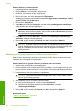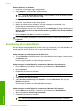User Manual
Table Of Contents
- Indhold
- HP Deskjet F735 All‑in‑One Hjælp
- Oversigt over HP All‑in‑One
- Her finder du yderligere oplysninger
- Hvordan gør jeg?
- Oplysninger om tilslutning
- Ilægning af originaler og papir
- Udskrivning fra computeren
- Udskrivning fra et program
- Valg af HP All‑in‑One som standardprinter
- Ændring af udskriftsindstillinger for det aktuelle job
- Ændring af standardudskriftsindstillinger
- Udskrivningsgenveje
- Udskrivning af specielle udskriftsjob
- Udskrivning af et billede uden ramme
- Udskrivning af fotos på almindeligt papir
- Udskrivning af et foto på fotopapir
- Udskrivning med Maksimum dpi
- Udskrivning på begge sider af papiret
- Udskrivning af et dokument med flere sider som en folder
- Udskrivning af flere sider på et enkelt ark
- Udskrivning af et dokument på flere sider i omvendt rækkefølge
- Spejlvending af et billede til overføringer
- Udskrivning på transparenter
- Udskrivning af en gruppe adresser på etiketter eller konvolutter
- Udskrivning af en plakat
- Udskrivning af en webside
- Annullering af et udskriftsjob
- Genoptag et udskriftsjob
- Brug af kopifunktionerne
- Brug af scanningsfunktionerne
- Vedligeholdelse af HP All‑in‑One
- Rengøring af HP All‑in‑One
- Udskrivning af en selvtestrapport
- Arbejde med blækpatroner
- Håndtering af blækpatroner
- Kontrol af det anslåede blækniveau
- Udskiftning af blækpatroner
- Brug af blækbackup-tilstand
- Opbevaring af blækpatroner
- Justering af blækpatronerne
- Rensning af blækpatroner
- Rensning af blækpatronens kontaktflader
- Rensning af området omkring blækdyserne
- Fjernelse af blæk fra huden og tøjet
- Køb af blækpatroner
- Fejlfinding
- Visning af filen Vigtigt
- Fejlfinding i forbindelse med opsætning
- Papirstop
- Fejlfinding i forbindelse med blækpatroner
- Fejlfinding i forbindelse med udskriftskvaliteten
- Forkerte, unøjagtige eller udløbne farver
- Teksten eller grafikken er ikke helt fyldt ud med blæk
- Der er en vandret forvrænget streg i bunden af siden på en udskrift uden ramme
- Udskrifter har vandrette streger eller linjer
- Udskrifter er blege eller har matte farver
- Udskrifter er slørede eller uskarpe
- Udskrifter er skrå eller skæve
- Blækstreger bag på papiret
- Papir indføres ikke fra papirbakken
- Tekstens kanter er takkede
- Fejlfinding i forbindelse med udskrivning
- Fejlfinding i forbindelse med kopiering
- Fejlfinding i forbindelse med scanning
- Fejl
- HP garanti og support
- Tekniske oplysninger
- Indeks
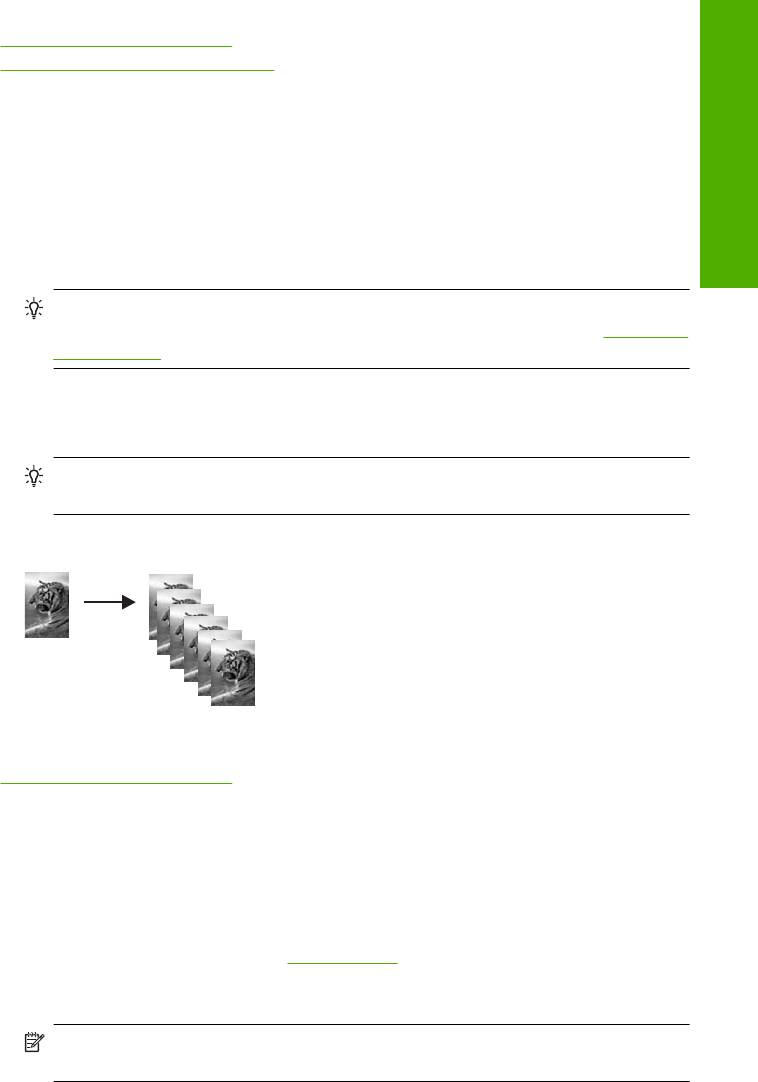
Relaterede emner
“
Knapperne på kontrolpanelet” på side 10
“
Angivelse af papirtype til kopiering” på side 55
Fremstilling af flere kopier af samme original
Du kan angive antallet af kopier fra kontrolpanelet eller fra det program, du installerede
sammen med HP All-in-One.
Sådan tages flere kopier af en original fra kontrolpanelet
1. Kontroller, at der ligger papir i papirbakken.
2. Læg originalen med udskriftssiden nedad i forreste højre hjørne af glasset.
Tip! Du får de flotteste kopier, når scannerens glasplade er ren, og der ikke ligger
fremmedlegemer på den. Du kan finde yderligere oplysninger under “
Rengøring
af glaspladen” på side 65.
3. Tryk på knappen Papirvalg for at indstille papirtypen.
4. Tryk på knappen Start kopi, Sort eller Start kopi, Farve for at forøge antallet af
kopier til maksimalt ni (afhænger af modellen). Herefter starter enheden kopijobbet.
Tip! Brug det program, du installerede sammen med enheden, til at angivet antal
kopier, hvis du skal bruge mere end 9 kopier.
I dette eksempel fremstilles der seks kopier af det oprindelige foto på 10 x 15 cm.
Relaterede emner
“
Knapperne på kontrolpanelet” på side 10
Fremstilling en kopi uden ramme af et foto
Brug 10 x 15 cm (4 x 6") eller 216 x 280 mm (8,5 x 11") HP Avanceret fotopapir, når du
vil fremstille en kopi af et foto uden ramme.
Sådan fremstiller du en kopi uden ramme af et foto fra kontrolpanelet
1. Læg fotopapir i papirbakken. Se “
Ilæg fotopapir” på side 26 for at få flere oplysninger
om at ilægge fotopapir.
2. Læg originalen med udskriftssiden nedad i forreste højre hjørne af glasset.
Bemærk! Når du ilægger en 10 x 15 cm (4 x 6") original, skal den lange side
ligge nøjagtigt op ad glassets forreste kant.
Udførelse af specielle kopieringsjob 57
Brug af kopifunktionerne